Eszközök Adobe Illustrator
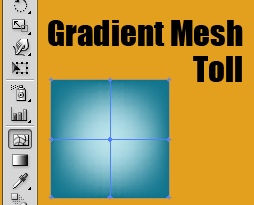
Ebben a leírásban megmutatom, néhány tipp, hogy javítani fogja a munkát a Mesh eszköz.
Létrehozása alap grid
Készítsen néhány egyszerű formákat. Ezután válassza az Objektum> Greate gradiens háló.
A megjelenő ablakban az oszlopok száma és egy rács oszlop, akkor az irányt a rács.
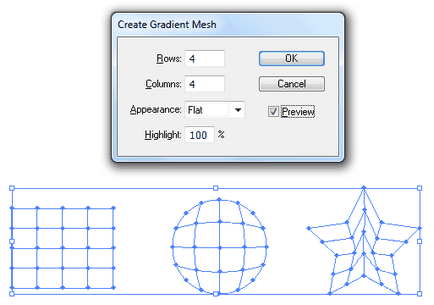
Hozzáadása pontok a hálózathoz
Egy másik módja, hogy adjunk pontot a rács - használja a Mesh eszköz. Ehhez válassza ki az eszközt, és kattintson bárhol a szám.
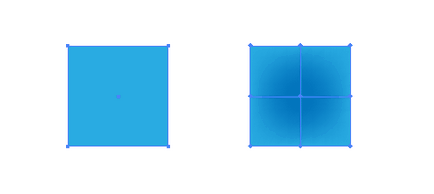
rács színező
Miután konvertáló számok a gradiens háló, akkor válassza ki a rács pont, három eszköz: Mesh eszköz. Közvetlen kijelölési eszköz, valamint a Lasso eszközt. Most, hogy színt a hálózatra van szükség, hogy válasszon a paletta vagy egy színmintát panel. Ön is használja a Pipetta eszközt.
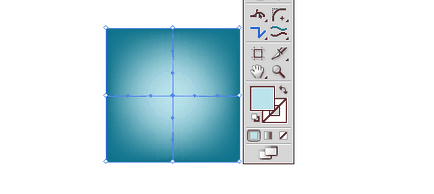
mozgó pontok
Ha meg kell mozgatni a háló pontot, majd válasszuk a Mesh eszköz vagy a Közvetlen kijelölés eszközt, majd kattintson a lényeg, és húzza (lenyomva tartja a Shift billentyűt pont mozog szigorúan függőlegesen vagy vízszintesen).
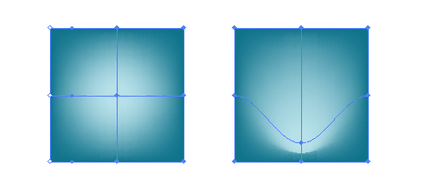
A rács az ábrákon
Annak érdekében, hogy a legjobb eredményt a háló használatát javasoljuk szimmetrikus formák és azonos számú pontot mindkét oldalon.
Amikor dolgozik összetett tárgyakat tud tanácsot:
- Ismerkedjen téglalap vagy ellipszis, átalakítani őket, hogy Mesh, majd torzítják az alakjukat, amit akar.
- Bízza több részből szimmetrikus formák - az egyik a másik tetejére.
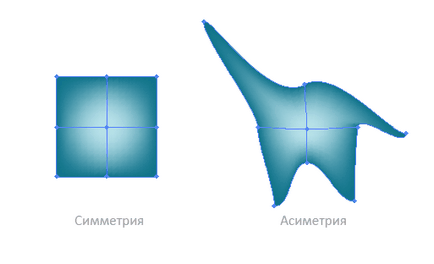
Ha szenved sokáig ...
Végül bemutatunk néhány vektor munkát végeztünk a Mesh eszköz.


